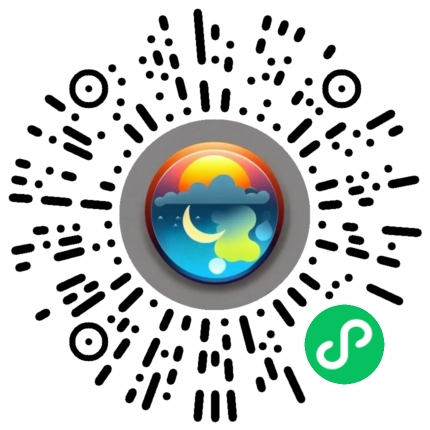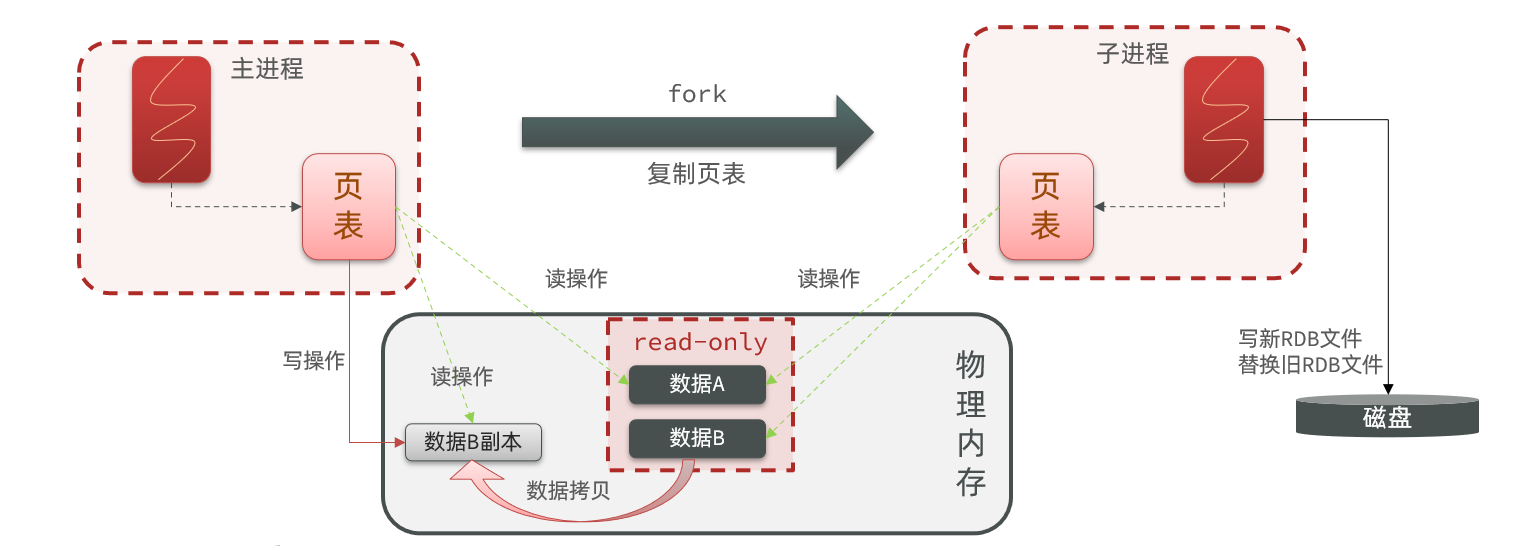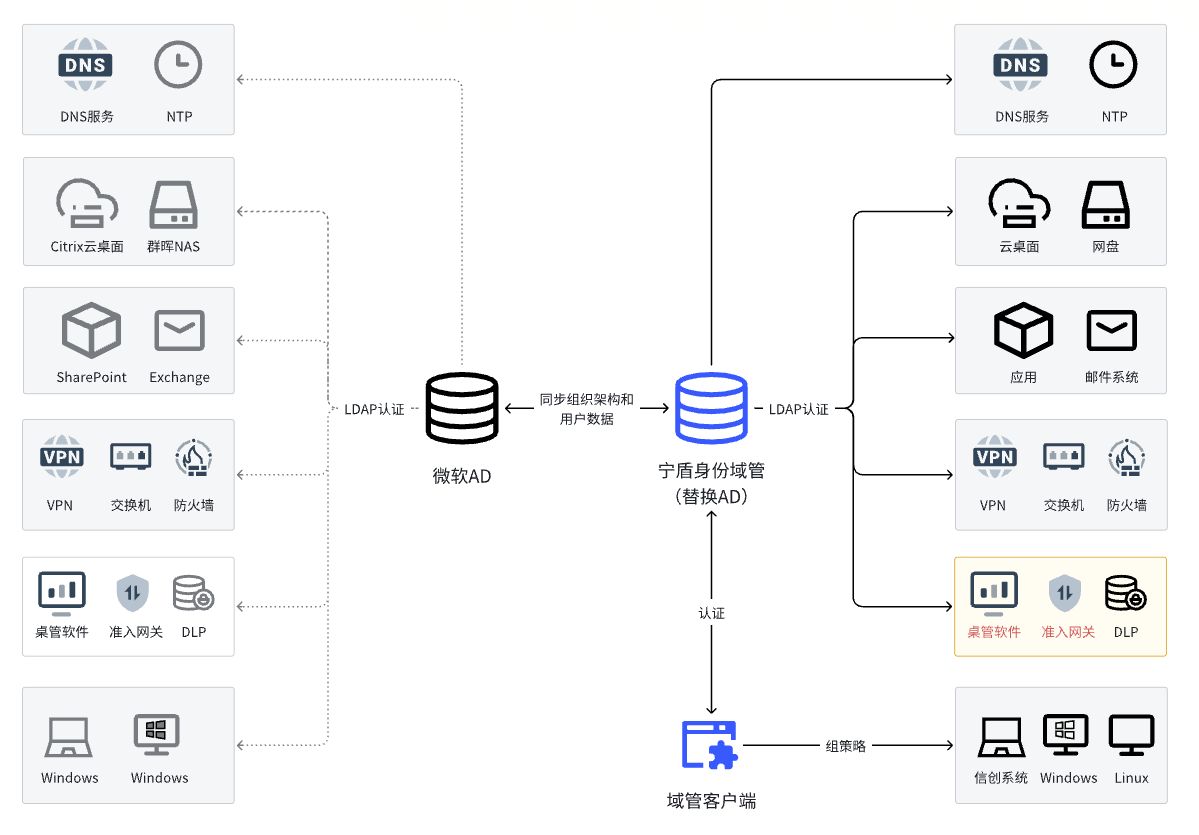目录
一、不说废话,先上现象
二、前言
三、方法详解
四、贴出完整代码
一、不说废话,先上现象

二、前言
对图像的处理中,设置合适的掩膜、寻找多边形、颜色追踪等方法都需要预先设置好颜色的上阈值和下阈值,来从原图中分割出我们需要的部分。
然而,opencv并没有像openmv那样方便的阈值编辑器对原图进行处理,所以本文提供一个方便的方法,可以同时处理彩图RGB、HSV、灰度值的阈值。
三、方法详解
cv2.createTrackbar('Low R', 'RGB Threshold', 0, 255, lambda x: None)
-
第一个参数 (
'Low R'): 这是滑动条的名称,它将显示在滑动条旁边,以便用户知道这个滑动条是用来调整什么的。在这个例子中,'Low R'表示这是一个用于调整红色通道的最低阈值的滑动条。 -
第二个参数 (
'RGB Threshold'): 这是滑动条将要被放置的窗口的名称。在这个例子中,滑动条将被放置在名为'RGB Threshold'的窗口中。 -
第三个参数 (
0): 这是滑动条的初始位置。在这个例子中,滑动条从 0 开始。 -
第四个参数 (
255): 这是滑动条的最大值。在这个例子中,滑动条的范围是从 0 到 255,这通常用于表示颜色值,因为颜色通道(如红色、绿色和蓝色)的值通常在 0 到 255 之间。 -
第五个参数 (
lambda x: None): 这是一个回调函数,它在滑动条的值改变时被调用。在这个例子中,回调函数是一个空操作(lambda x: None),这意味着当滑动条的值改变时,不会执行任何操作。通常,你可以在这里放置一个函数调用来处理滑动条值的变化,例如重新计算图像的阈值或更新显示的图像。
lR = cv2.getTrackbarPos('Low R', 'RGB Threshold')
-
第一个参数 (
'Low R'): 这是你想要获取当前位置的滑动条的名称。在这个例子中,'Low R'指的是红色通道的最低阈值滑动条。 -
第二个参数 (
'RGB Threshold'): 这是包含该滑动条的窗口的名称。这个参数确保你能够从正确的窗口中获取滑动条的位置。在这个例子中,'RGB Threshold'是包含名为'Low R'的滑动条的窗口。
函数 cv2.getTrackbarPos 会返回一个整数,表示指定滑动条的当前位置。这个值可以在程序中用于根据用户的输入调整图像处理参数,例如,根据滑动条的位置来调整颜色阈值。
四、贴出完整代码
import cv2
import numpy as np
# 读取图像
image = cv2.imread('test.png')
cv2.imshow('image', image)
#cv2.cvtColor 操作在循环外完成,否则CPU占用率会很高
hsv = cv2.cvtColor(image, cv2.COLOR_BGR2HSV)
gray = cv2.cvtColor(image, cv2.COLOR_BGR2GRAY)
# 创建窗口
cv2.namedWindow('image')
cv2.namedWindow('RGB Threshold')
cv2.namedWindow('HSV Threshold')
cv2.namedWindow('Grayscale Threshold')
# 创建轨道条(滑块)
cv2.createTrackbar('Low R', 'RGB Threshold', 0, 255, lambda x: None)
cv2.createTrackbar('High R', 'RGB Threshold', 255, 255, lambda x: None)
cv2.createTrackbar('Low G', 'RGB Threshold', 0, 255, lambda x: None)
cv2.createTrackbar('High G', 'RGB Threshold', 255, 255, lambda x: None)
cv2.createTrackbar('Low B', 'RGB Threshold', 0, 255, lambda x: None)
cv2.createTrackbar('High B', 'RGB Threshold', 255, 255, lambda x: None)
cv2.createTrackbar('Low H', 'HSV Threshold', 0, 179, lambda x: None) # HSV色调范围是0-179
cv2.createTrackbar('High H', 'HSV Threshold', 179, 179, lambda x: None)
cv2.createTrackbar('Low S', 'HSV Threshold', 0, 255, lambda x: None)
cv2.createTrackbar('High S', 'HSV Threshold', 255, 255, lambda x: None)
cv2.createTrackbar('Low V', 'HSV Threshold', 0, 255, lambda x: None)
cv2.createTrackbar('High V', 'HSV Threshold', 255, 255, lambda x: None)
cv2.createTrackbar('Low Gray', 'Grayscale Threshold', 0, 255, lambda x: None)
cv2.createTrackbar('High Gray', 'Grayscale Threshold', 255, 255, lambda x: None)
while True:
# 读取滑轨的值
lR = cv2.getTrackbarPos('Low R', 'RGB Threshold')
hR = cv2.getTrackbarPos('High R', 'RGB Threshold')
lG = cv2.getTrackbarPos('Low G', 'RGB Threshold')
hG = cv2.getTrackbarPos('High G', 'RGB Threshold')
lB = cv2.getTrackbarPos('Low B', 'RGB Threshold')
hB = cv2.getTrackbarPos('High B', 'RGB Threshold')
lH = cv2.getTrackbarPos('Low H', 'HSV Threshold')
hH = cv2.getTrackbarPos('High H', 'HSV Threshold')
lS = cv2.getTrackbarPos('Low S', 'HSV Threshold')
hS = cv2.getTrackbarPos('High S', 'HSV Threshold')
lV = cv2.getTrackbarPos('Low V', 'HSV Threshold')
hV = cv2.getTrackbarPos('High V', 'HSV Threshold')
lGray = cv2.getTrackbarPos('Low Gray', 'Grayscale Threshold')
hGray = cv2.getTrackbarPos('High Gray', 'Grayscale Threshold')
# 应用阈值
lower_rgb = np.array([lB, lG, lR])
upper_rgb = np.array([hB, hG, hR])
mask_rgb = cv2.inRange(image, lower_rgb, upper_rgb)
lower_hsv = np.array([lH, lS, lV])
upper_hsv = np.array([hH, hS, hV])
mask_hsv = cv2.inRange(hsv, lower_hsv, upper_hsv)
mask_gray = cv2.inRange(gray, lGray, hGray)
# 显示结果
cv2.imshow('RGB Threshold', mask_rgb)
cv2.imshow('HSV Threshold', mask_hsv)
cv2.imshow('Grayscale Threshold', mask_gray)
# 按 'q' 退出循环
if cv2.waitKey(1) & 0xFF == ord('q'):
break
cv2.destroyAllWindows()持续更新中……